Istaknuti Proizvodi
Ažuriranje Adobe Lightroom 5.4 za Windows muči se s pogreškom koja sprečava fotografe da pokrenu softver i urede svoje fotografije. Imamo nekoliko mogućih zaobilaznih rješenja kako bismo riješili problem.
Korisnici Adobe Lightrooma otkrili su da 5.4 ažuriranje je uveo veliku pogrešku, zbog čega se program nije pokrenuo, već je umjesto toga vratio poruku koja kaže "tvrdnja nije uspjela".
Pogreška neuspjele tvrdnje Lightroom 5.4 nije jednostavna greška. Umjesto toga, problem je koji sprječava korisnike da otvore aplikaciju. To najviše utječe na korisnike Windows 7, bez obzira na verziju (Home Premium, Professional, Ultimate) ili CPU arhitekturu (32-bitna, 64-bitna).
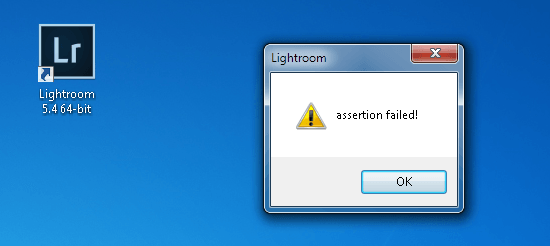
Zloglasna tvrdnja Lightroom 5.4 nije uspjela. Korisnicima onemogućava pokretanje softvera za uređivanje fotografija. Srećom, dostupni su neki popravci!
Srećom, možete učiniti da ovaj dosadni skočni prozor nestane. Postoji nekoliko popravaka koje su korisnici već isprobali i radili za njih. Međutim, oni mogu ili ne moraju raditi za vas, zato budite strpljivi i istražite sve dostupne mogućnosti prije nego što napustite.
Prva opcija: Pokrenite Adobe Lightroom 5.4 kao administrator
Jedan je korisnik primijetio da Lightroom 5.4 zahtijeva "administratorske" privilegije, dok Lightroom 5.3 radi bez administratorskih prava. Da biste pokrenuli Lightroom 5.4 kao administrator, samo kliknite desnom tipkom miša ikonu na radnoj površini, a zatim odaberite "Pokreni kao administrator".
Ako to ne uspije, trebali biste još jednom desnom tipkom miša kliknuti ikonu programa, ali ovaj put odaberite "Svojstva". Odavde kliknite karticu "Napredno". U izborniku koji se pojavi jednostavno označite okvir pored "Pokreni kao administrator". Odaberite "OK", a zatim kliknite "Apply". Ako Windows kaže da su vam za to potrebne administratorske privilegije, odaberite "Nastavi" / "U redu" / "Da", ovisno o dijaloškom okviru. Samo se dogovorite i krenite dalje. Sada odaberite "OK" i zatvorit će se i izbornik svojstava Lightroom 5.4.
Kad je to gotovo, pokušajte pokrenuti Lightroom 5.4. Ako je nestala pogreška u tvrdnji da Adobe Lightroom 5.4 nije uspjela, čestitamo. Ako ne uspije, morat ćete isprobati sljedeću opciju.
Druga opcija: Provjerite nalazi li se mapa Slike / Moje slike na pravom mjestu
Mnogi od vas primijetili su u sustavu Windows "zadanu" mapu pod nazivom Slike ili Moje slike. Ako Lightroom 5.4 ne radi, postoji mogućnost da ste ga slučajno izbrisali ili jednostavno premjestili njegovo zadano mjesto.
Obično ga možete vidjeti otvaranjem Računalo / Moje računalo, a zatim otvorite particiju "C:" (vašoj particiji sustava Windows također možete dodijeliti drugo slovo). Sada otvorite mapu „Korisnici“, a zatim otvorite mapu „korisničko ime za prijavu“. U ovoj mapi trebali biste vidjeti mapu "Slike" ili "Moje slike". Ako ga nema, trebali biste ga stvoriti i nazvati ga "Slike" ili "Moje slike". Savjetujemo vam da upotrijebite prvu opciju.
Ponovno pokretanje računala je nešto što biste trebali učiniti, a zatim pokušati pokrenuti Lightroom 5.4. Ako uspije, čestitamo! Ako ne, postoji još nešto što biste trebali provjeriti!
Pritisnite tipku "Start" na svojoj ključnoj riječi i potražite "Run". Otvorite "Run", a zatim upišite "regedit". Ova radnja otvara vaš uređivač registra, pa pripazite da ne mijenjate nijednu drugu stvar osim onoga što je napisano u ovom članku.
U Uređivaču registra slijedite ovaj put: HKEY_CURRENT_USERSprogramMicrosoftWindowsCurrentVersionExplorerUser Shell Folders. To možete učiniti klikom na spomenutu mapu koja će automatski otvoriti hrpu podmapa. Slijedite gore spomenutu stazu i napokon ćete vidjeti "Moje slike" u okviru s desne strane, pored ostalih opcija. Dvaput kliknite "Moje slike".
Ovdje ćete vidjeti dijaloški okvir "Uredi niz". Trebalo bi napisati "% USERPROFILE% slika" (bez navodnika u polju "Podaci o vrijednosti"). Ako to ne kaže, dodajte "% USERPROFILE% Pictures" bez navodnika. Pritisnite "OK", a zatim zatvorite uređivač registra. Ako zatraži da spremite i / ili ponovno pokrenete, onda se složite i nakon toga ponovno otvorite Lightroom 5.4.
Ova bi izmjena trebala učiniti trik ako je mapa "Slike" bila na zadanom mjestu (vjerojatno C: / Korisnici / /Slike ), ali unos registra uputio je na drugi (pogrešni) put.
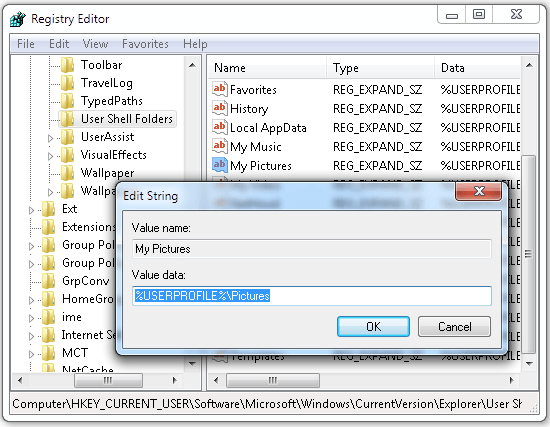
Evo kako bi se postavke Slike / Moje slike trebale pojaviti u programu Windows Regedit. Dodajte joj ovu vrijednost i Lightroom 5.4 bi trebao raditi.
Rješenje je slično ako je vaša mapa za slike u sustavu Windows C: / Korisnici / /Moje slike . U tom bi slučaju podaci o vrijednosti vašeg registra trebali ukazivati na % USERPROFILE% Moje slike.
Ispravku koja zahtijeva stvaranje mape Slike za "pogrešku tvrdnje Adobe Lightroom 5.4 nije uspjela" predložio je jedan od zaposlenika tvrtke. Provjera (i izmjene) registra Windows-a možda neće biti potrebna, ali nam je uspjela na jednom računalu sa sustavom Windows 7. Nije vam uspjelo? Pogledajte treće i posljednje utočište.
Treća opcija: Deinstalirajte Adobe Lightroom 5.4 i instalirajte Adobe Lightroom 5.3
Isprobali ste sve gore navedeno. Nebrojeno ste puta ponovo pokrenuli računalo. Pa, nije uspjelo. Evo što biste trebali isprobati sljedeće! Možete instalirati Lightroom 5.3, ali ne prije deinstalacije Lightrooma 5.4. Preporučuje se da imate sigurnosnu kopiju datoteka, fotografija / kataloga Lightroom, samo da biste bili na sigurnoj strani.
Otvorite upravljačku ploču, a zatim otvorite Programi i značajke. Dvaput kliknite Lightroom 5.4 i deinstalirajte ga. Ponovo pokrenite računalo.
Otvorite svoj preglednik i krenite na ovaj link. Sastoji se od sve verzije Lightroom koju je tvrtka lansirala, a među njima je i verzija 5.3. Kliknite Adobe Photoshop Lightroom 5.3, započnite s preuzimanjem, a zatim instalirajte program.
Prethodna verzija Lightrooma trebala bi raditi kako je predviđeno. Adobe je prepoznao problem i najvjerojatnije radi na popravku. Obavijestit ćemo vas čim ažuriranje postane dostupno kako biste mogli nadograditi na najnoviju verziju.
U međuvremenu, isprobajte ove popravke i javite nam koji vam je od njih pomogao da se riješite pogreške u tvrdnji Adobe Lightroom 5.4!






































